win10应用商店怎么屏蔽广告?
在Windows 10系统中,用户可以通过多种方法屏蔽应用商店中的广告,提升使用体验,下面详细介绍几种有效的方法:
关闭个性化广告
1、打开设置:点击“开始”菜单,选择“设置”选项。
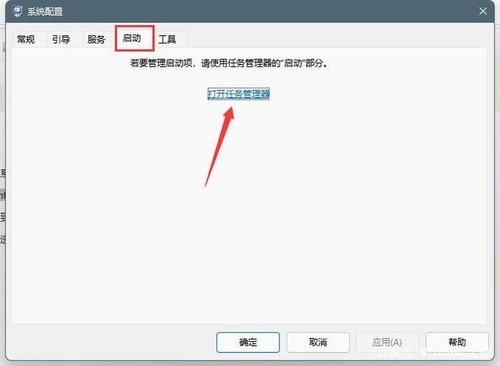
2、进入隐私设置:在设置界面中,点击“隐私”选项。
3、关闭广告标识符:在“常规”选项中,将“允许应用使用我的广告ID提供跨应用的体验”关闭即可。
从Cortana搜索中移除广告
1、打开Cortana设置:点击“开始”菜单,选择“设置”选项,然后点击“Cortana”。
2、禁用任务花絮:点击“设置图标”,将“关闭任务花絮”滑到关闭状态。
从Action Center中移除广告
1、打开设置:点击“开始”菜单,选择“设置”选项。
2、进入系统设置:点击“系统”,然后点击“通知与行动”。
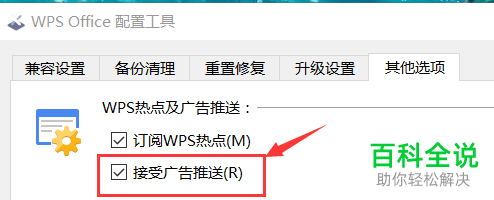
3、关闭提示和技巧:将“在你使用Windows时得到提示、技巧和建议”滑到关闭状态。
从锁屏中移除广告
1、打开设置:点击“开始”菜单,选择“设置”选项。
2、进入个性化设置:选择“个性化”,然后点击“锁定屏幕”。
3、选择背景:在“背景”下拉框中选择“图片”或“幻灯片”,并将“在你的锁定屏幕上获得有趣的事实、提示及更多”选项滑到关闭状态。
从应用磁贴中移除广告
1、右键卸载:右键点击开始菜单中的广告磁贴,选择“从‘开始’取消固定”。
2、卸载应用:如果广告来自某个不常用的应用,可以打开“设置”,选择“应用”选项,找到该应用并点击“卸载”。
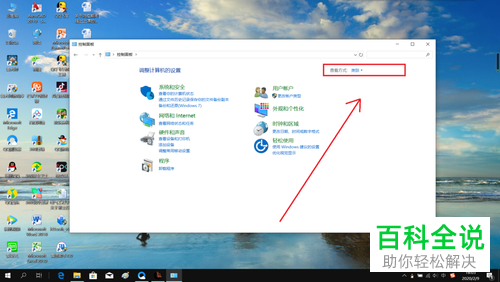
卸载预装的应用程序显示广告
1、打开设置:点击“开始”菜单,选择“设置”选项。
2、进入应用设置:点击“应用”,然后选择要卸载的应用。
3、卸载应用:点击“卸载”按钮。
相关问题与解答
1、如何在Win10系统中完全禁用广告?
答:除了上述方法外,还可以通过安装第三方广告拦截软件来进一步减少广告的出现。
2、为什么在Win10系统中会看到广告?
答:微软使用广告来向用户推广产品和服务,这些广告可能会出现在系统的多个地方,如开始菜单、操作中心、锁屏等。
3、如何确保Win10系统的安全性,同时避免不必要的广告干扰?
答:除了屏蔽广告外,还应定期更新系统和应用程序,使用可靠的防病毒软件,并谨慎下载和安装未知来源的软件,可以考虑使用第三方安全软件来增强系统的安全性。
方法可能因Windows 10版本的不同而有所差异,如果您使用的是较新的Windows 10版本,建议查阅最新的官方文档或社区支持以获取最准确的信息。










